Anuncio
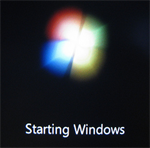 Windows 7 fue recibido con los brazos abiertos tanto por Windows XP aburrido como por los usuarios de Windows Vista. Después de que Vista fue un fracaso, parece que 7 se está imponiendo entre la multitud.
Windows 7 fue recibido con los brazos abiertos tanto por Windows XP aburrido como por los usuarios de Windows Vista. Después de que Vista fue un fracaso, parece que 7 se está imponiendo entre la multitud.
¿No hemos estado todos ansiando el aspecto elegante de un Mac OS, combinado con lo que estamos acostumbrados? Entonces, ¿estás listo para hacer el movimiento?
Aquí hay una descripción general rápida de los requisitos de Windows 7 y consejos y recursos de instalación que harán que el cambio sea muy sencillo.
Requisitos mínimos de Windows 7
Antes de considerar comprar Windows 7, debe asegurarse de que su computadora cumpla con los requisitos mínimos. En caso de que ya esté ejecutando Windows Vista con 1 GB de RAM, está a salvo. En general, su computadora debe tener al menos las siguientes especificaciones:
- Procesador de 1 GHz o más rápido de 32 bits (x86) o 64 bits (x64)
- 1 GB de RAM (32 bits) o 2 GB de RAM (64 bits)
- 16 GB de espacio disponible en el disco duro (32 bits) o 20 GB (64 bits)
- Dispositivo gráfico DirectX 9 con controlador WDDM 1.0 o superior
Si no está seguro de cómo verificar manualmente si su computadora cumple con los requisitos anteriores de Windows 7, puede usar un programa llamado Asesor de actualizaciones de Windows 7. Descargue, instale y ejecute el programa. Siga las instrucciones en pantalla y espere pacientemente mientras el programa verifica la compatibilidad. En mi computadora tardé un par de minutos en terminar. Extractos de mis resultados ejemplares se muestran en la captura de pantalla a continuación.
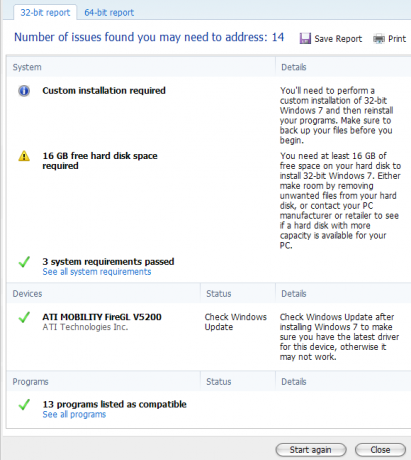
Como puede ver, la herramienta no solo verifica las especificaciones de su sistema, sino también los dispositivos y el software instalados. Además, puede cambiar entre un informe de 32 bits y un de 64 bits, lo cual es útil si su procesador le permite actualizar a un sistema operativo de 64 bits.
Varun también discutió el Asesor de actualizaciones de Windows en detalle en su publicación Cómo asegurarse de que su computadora pueda ejecutar Windows 7 Cómo asegurarse de que su computadora pueda ejecutar Windows 10¿Puede tu computadora vieja ejecutar Windows 10? Aquí le mostramos cómo verificar si su computadora puede ejecutar Windows 10 y qué hacer a continuación. Lee mas .
Edición
Una pregunta central, por supuesto, es decidir qué edición de Windows 7 es la adecuada para usted. Puedes usar el simple tabla de comparación proporcionado por Microsoft, que revela las principales diferencias.
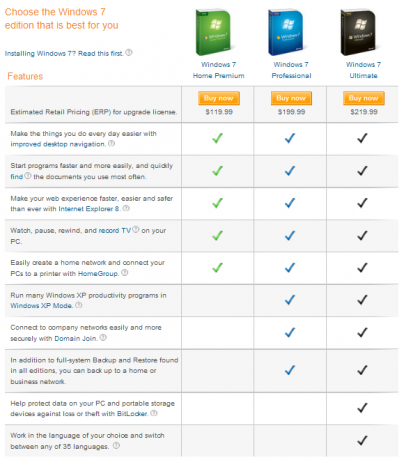
Básicamente, querrá obtener la edición Professional si necesita el modo Windows XP y soporte de red extendido, es decir, VPN (Join Domain) incorporada y respaldo para soluciones de red domésticas o comerciales. La edición Ultimate viene con BitLocker y puedes trabajar en hasta 35 idiomas diferentes.
32 bits frente a 64 bits
Si su sistema admite 64 bits, definitivamente debería obtener el sistema operativo de 64 bits, a menos que:
- tener un dispositivo heredado, como un escáner o una impresora, que no tenga controladores de 64 bits.
- No vamos a actualizar a 4 GB de RAM en el corto plazo.
- desea ejecutar aplicaciones de 16 bits.
Mahendra ha escrito un muy buen artículo que explica Cómo elegir entre sistemas operativos Windows 7 de 32 bits y 64 bits Cómo elegir entre sistemas operativos Windows de 32 bits y 64 bitsCuando instala Windows, puede elegir entre la versión de 32 bits y la de 64 bits del sistema operativo. Le ayudamos a elegir la versión adecuada para usted. Lee mas . También explica qué es en realidad 32 bits y 64 bits.
Actualizar desde Windows XP
Una actualización desde Windows XP requiere una instalación personalizada. Aquí están las cosas que necesita preparar en ese caso:
- Copia de seguridad de sus datos personales.
- Asegúrese de tener los discos de instalación originales o los archivos de configuración de los programas que desea seguir usando en Windows 7.
Para iniciar la instalación personalizada, inicie el archivo de instalación que ha descargado o inserte el disco y ejecute setup.exe. Para el resto de la instalación, siga las instrucciones en pantalla.
En su articulo Cómo actualizar de XP a Windows 7 en 4 sencillos pasos Cómo actualizar de Windows XP a Windows 7 o 10Si todavía está ejecutando Windows XP, ¡es hora de actualizar! Si desea pasar a Windows 10 o Windows 7, el proceso es casi el mismo. Te lo explicamos paso a paso. Lee mas , Varun explica los pasos esenciales de instalación.
Consejos y solución de problemas:
- Mantenga una conexión a Internet durante la instalación, de modo que pueda obtener actualizaciones importantes directamente.
- Cuando vaya a actualizar Windows XP de 32 bits a Windows 7 de 64 bits, use un Windows 7 disco de instalación o unidad flash USB y reinicie su computadora con la fuente de instalación insertada o enchufado
- Si su disco duro está formateado actualmente con FAT32, recibirá un mensaje de error cuando intente instalar Windows 7, ya que requiere NTFS.
¿Cómo convertir de FAT32 a NTFS antes de instalar Windows 7?
- Inicie sesión en Windows XP como usuario con derechos de administrador.
- Hacer clic > Inicio> Ejecutar.
- Sin las comillas, escriba "convertir
: / fs: ntfs "En el símbolo del sistema y presione Entrar. normalmente es C, es decir, la letra que identifica la unidad en la que está instalado su sistema. Entonces, si su sistema se instaló en C, debe escribir (sin las comillas) "convertir C: / fs: ntfs“. Tenga en cuenta que hay un espacio entre "C:" y "/ fs: ntfs“. - Para forzar un desmontaje en este volumen, escriba Y y presione Entrar.
- Para programar que la unidad se convierta la próxima vez que se reinicie el sistema, escriba Y y presione Entrar nuevamente.
- Cierre el símbolo del sistema y apague (no reinicie) su computadora.
- Cuando enciende su computadora, su disco duro se convertirá a NTFS.
- Continúe con la instalación personalizada después de que su computadora se reinicie en Windows XP.
Más recursos
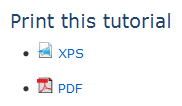 Microsoft proporciona las guías más detalladas para instalar o actualizar a Windows 7. Además de proporcionar excelentes descripciones paso a paso y capturas de pantalla, también encontrará guías de solución de problemas e información sobre cómo instalar dispositivos externos. Una ventaja adicional: el sitio está disponible para diferentes países en los idiomas respectivos, por ejemplo, en Türkçe, Português, Deutsch, Français, Nederlands y muchos más.
Microsoft proporciona las guías más detalladas para instalar o actualizar a Windows 7. Además de proporcionar excelentes descripciones paso a paso y capturas de pantalla, también encontrará guías de solución de problemas e información sobre cómo instalar dispositivos externos. Una ventaja adicional: el sitio está disponible para diferentes países en los idiomas respectivos, por ejemplo, en Türkçe, Português, Deutsch, Français, Nederlands y muchos más.
A continuación se encuentran los enlaces a las guías de instalación en inglés, que también puede descargar e imprimir. Buscar "Imprime este tutorial"Y los enlaces XPS y PDF en la barra lateral.
Actualización de Windows XP a Windows 7 (instalación personalizada)
Actualización de Windows Vista a Windows 7 (potenciar)
Actualización de Windows Vista a Windows 7 (instalación personalizada)
También eche un vistazo a los siguientes artículos sobre MakeUseOf:
Mahendra cubierto 15 mejores consejos y trucos de Windows 7 15 mejores consejos y trucos de Windows 7 Lee mas y 12 Más consejos y trucos para Windows 7 12 Más consejos y trucos para Windows 7 Lee mas .
Tina ha estado escribiendo sobre tecnología de consumo durante más de una década. Tiene un Doctorado en Ciencias Naturales, un Diploma de Alemania y una Maestría en Suecia. Su formación analítica la ha ayudado a sobresalir como periodista tecnológica en MakeUseOf, donde ahora gestiona la investigación y las operaciones de palabras clave.


